-

 Курс
Анимация в вебе
Курс
Анимация в вебе
-
6. Фиксация текста при скроллеЛекции
-
1Базовая теория веб-анимации
-
2Анимация появления в обложке
-
3Анимация появления карточек или списков
-
4Ховер эффект на кнопке
-
5Ховер на карточках и плитках
-
6Фиксация текста при скролле
-
7Составление элемента из разных частей
-
8Зацикленная анимация нескольких элементов
-
9Движение элементов в разных направлениях по скролу
-
10Перемещение элементов вдоль экрана по скроллу
-
11Анимация текста
-
12Появление элемента из прозрачности
-
13Фиксация элементов по скроллу
-
14Зацикленное вращение элемента
-
15Изменение размера элементов при скроле
-
16Эффект бегущей строки
-
17Параллакс эффект элементов при скролле
-
18Параллакс эффект элементов при движении мыши
-
19Появление изображения при наведении на текст
-
20Появление фото в колонке при наведении на текст
-
21Появление элемента при наведении на текст
-
22Появление карточки при наведении на фото
-
23Выделение текста при наведении на него
-
24Действия при клике и наведении на один элемент
-
25Анимация нескольких элементов при клике на текст
-
26Появление карточек при клике на заголовок
-
27Замена формы кнопки при ховере
-
28Появление карточек при ховере
-